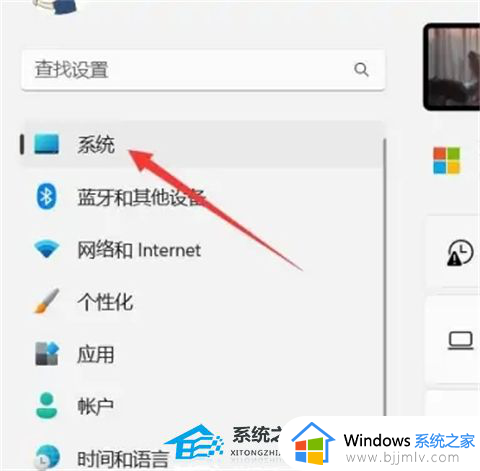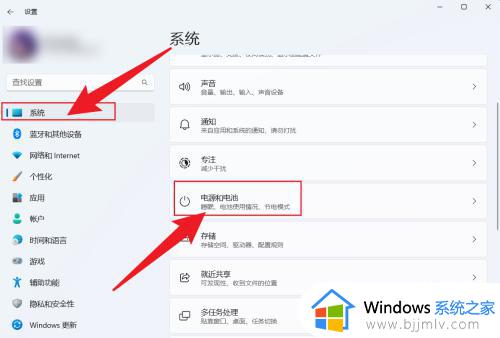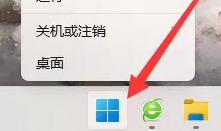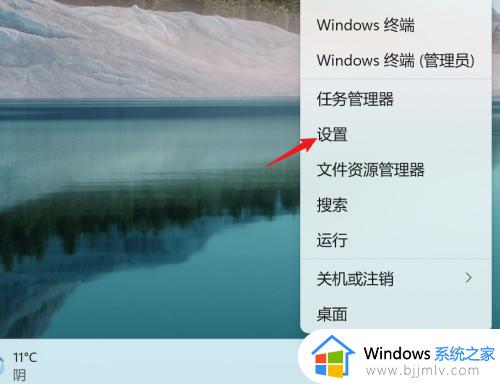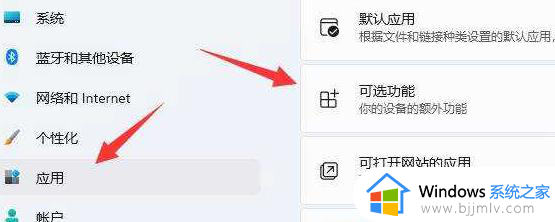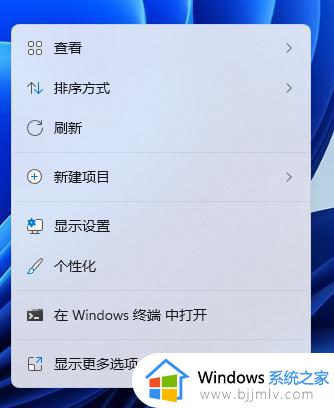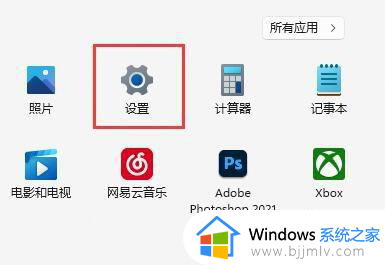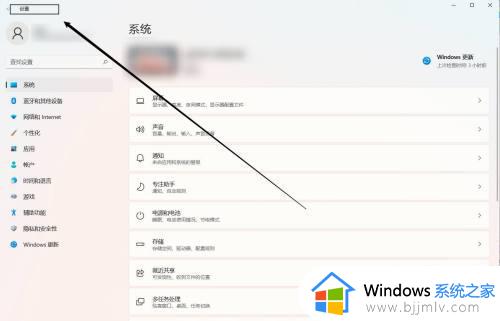win11怎么息屏 win11电脑熄屏怎么操作
更新时间:2023-11-20 15:39:48作者:skai
在繁忙的工作和生活中,win11电脑已经成为我们不可或缺的设备。为了更好地保护win11电脑硬件和延长电池寿命,掌握正确的息屏方式非常重要,那么win11怎么息屏呢?今天小编就给大家介绍一下win11电脑熄屏怎么操作,有需要的快来一起看看吧,希望对你有帮助。
具体方法:
1、首先点击底部“开始菜单”
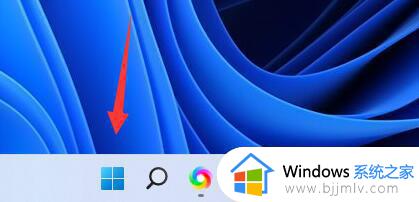
2、接着打开其中的“设置”
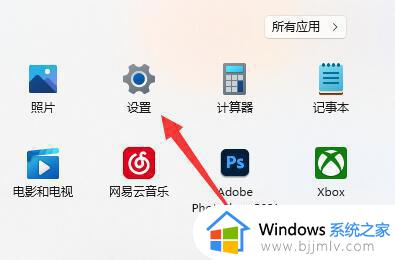
3、然后进入左上角的“系统”设置。
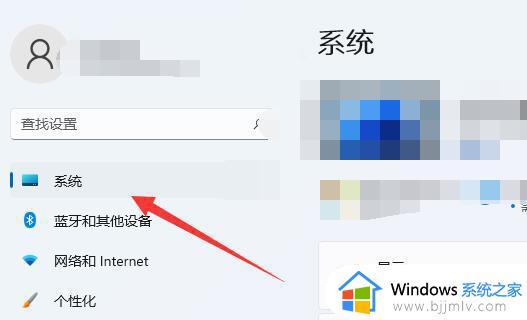
4、随后打开右边的“电源”选项。

5、再点击其中的“屏幕和睡眠”箭头。
6、打开后,就可以在其中修改win11电脑熄屏时间了。
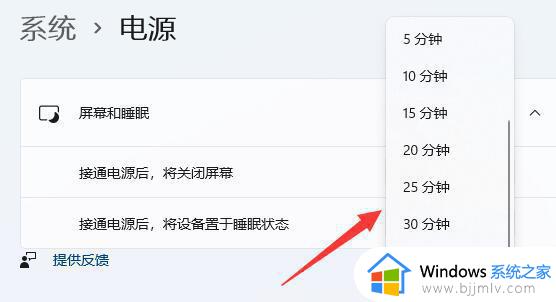
以上全部内容就是小编带给大家的win11息屏操作方法详细内容分享啦,小伙伴们如果你们有需要的话就快点跟着小编一起来看看吧,希望能够帮助到你。